win7无法进入睡眠模式的解决方法
如果给Win7安装了热修复补丁后,仍然无法正常进入睡眠模式,则需要打开控制面板中的电源选项,点击“更改计划设置”以更改目前的电源计划。
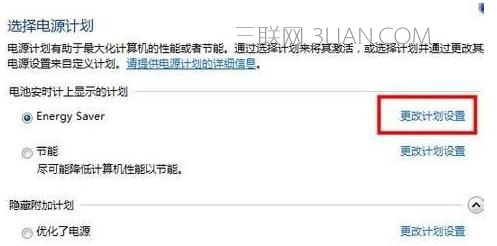
在“更改计划设置”中,选择“更改高级电源设置”。

点击“睡眠”项左侧的“+”加号展开列表,将“允许混合睡眠”下的“使用电池”和“接通电源”这两项都设置为“关闭”。
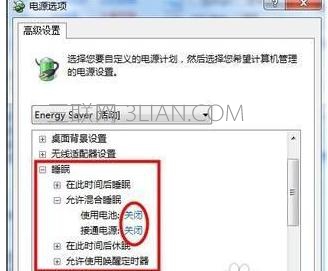
最后点击确定按钮保存设置就可以了。
Win7安装SP1之后,提高了连接到HDMI音频设备时、使用XPS查看器打印时,以及在重启后还原Windows资源管理器中以前的文件夹时的可靠性。这里需要提醒大家,除SP1补丁之外,其它很多补丁也都非常关键,使用正版Win7的用户都要养成定期为我们的Win7安装各种补丁,从而让系统始终保持为最新版本。此外,在为Win7安装补丁时,最好使用系统自带的Windows Update功能,以免下载到带有病毒或木马的补丁文件,造成不必要的损失。
















